Une Alternative gratuite à Photoshop
Créez des images et des designs magnifiques facilement avec les outils et les modèles professionnels d’Adobe Express.
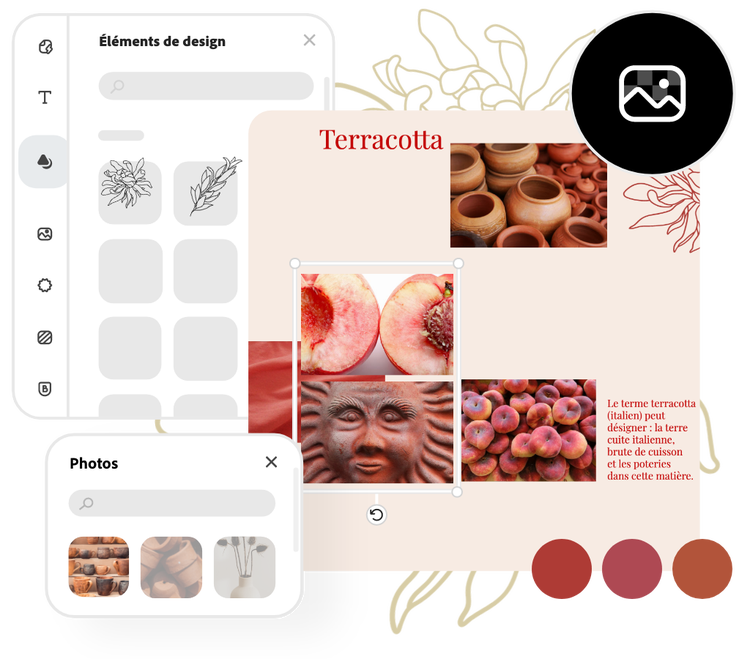
Collection ID
(To pull in manually curated templates if needed)
Orientation
(Horizontal/Vertical)
Width
(Full, Std, sixcols)
Limit
(number of templates to load each pagination. Min. 5)
Sort
Most Viewed
Rare & Original
Newest to Oldest
Oldest to Newest
Premium
(true, false, all) true or false will limit to premium only or free only.
Ajoutez des animations et des stickers animés à vos designs.
Transformez vos photos en vidéos avec des effets animés. Adobe Express vous propose des animations de texte et de d’image comme le défilement vertical ou horizontal ou le fondu, pour n’en citer que quelques-unes. Vous pouvez également utiliser des stickers pour ajouter une touche d'animation à n’importe quel design. Téléchargez votre design au format vidéo pour le partager par texto, e-mail, ou sur vos réseaux sociaux.
Collection ID
(To pull in manually curated templates if needed)
Orientation
(Horizontal/Vertical)
Width
(Full, Std, sixcols)
Limit
(number of templates to load each pagination. Min. 5)
Sort
Most Viewed
Rare & Original
Newest to Oldest
Oldest to Newest
Premium
(true, false, all) true or false will limit to premium only or free only.
Retirez l’arrière-plan de vos images pour les sauvegarder au format PNG en conservant la transparence.
Il existe plusieurs manières de sauvegarder votre design disposant d’un arrière-plan transparent. Si vous concevez un design incluant des images, optez pour un arrière-plan avec une couleur solide et choisissez l’option « arrière-plan transparent » lorsque vous publiez votre design final. Si vous éditez une photo, utilisez l’outil beta « Retirer l’arrière-plan » pour découper votre image, puis sauvegarder-la avec un arrière-plan transparent.

Sublimez vos photos et vos images.
Adobe Express est non seulement une puissante app de design, mais également l’app parfaite pour sublimer vos images grâce à ses fonctions d’édition d’image intégrées. Importez vos photos et images sur votre espace de travail Adobe Express pour les améliorer en utilisant les outils de modification. Modifier le contraste, la netteté, la luminosité, ou ajoutez des filtres pour obtenir une esthétique professionnelle. Faites des modifications aussi subtiles ou dramatiques que vous le souhaitez en utilisant le bouton coulissant. Vous pouvez revenir en arrière à tout instant pour retrouver vos modifications originales.
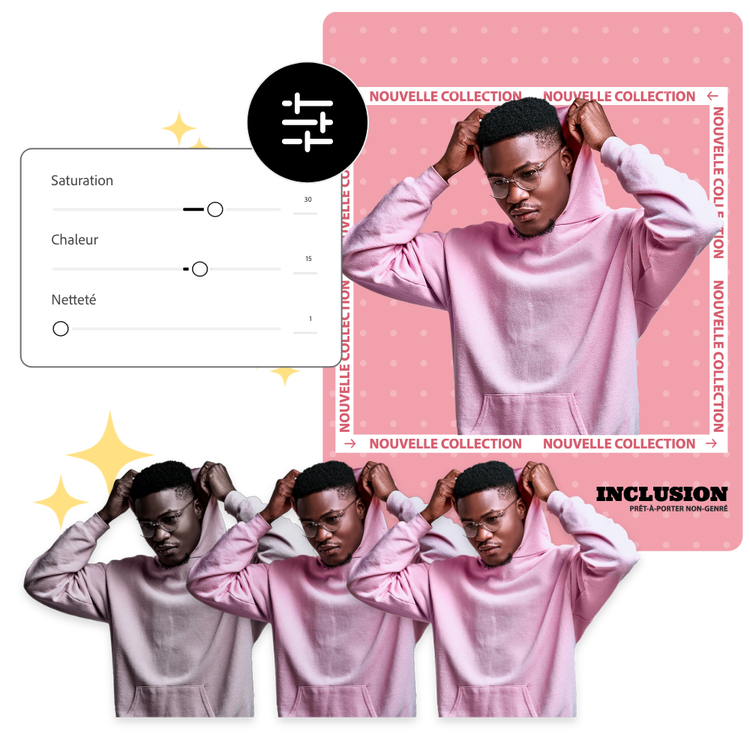
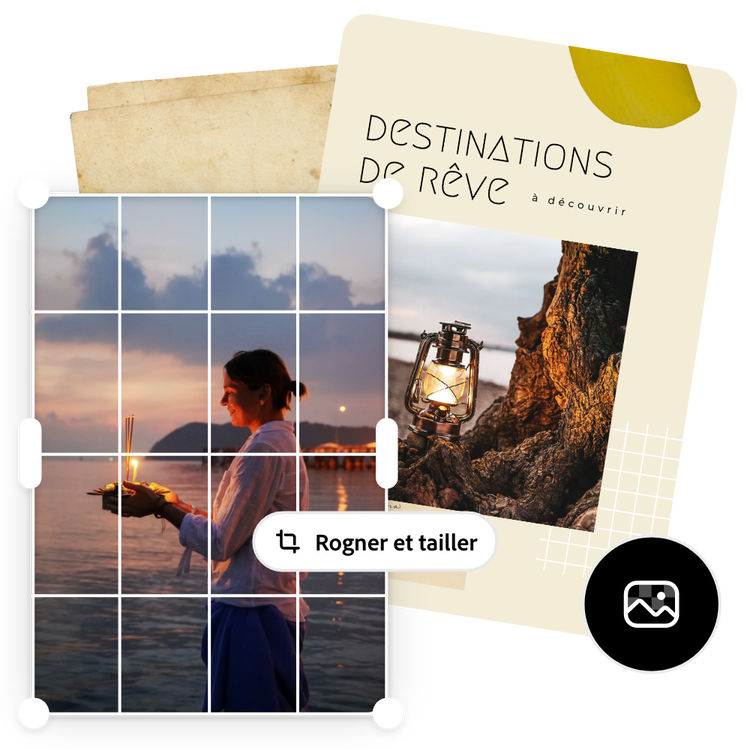
Ajustez la taille, l’orientation et le cadrage de votre image.
Une fois que vous êtes satisfait de votre image, effectuez toutes les modifications nécessaire pour obtenir la composition parfaite. Modifiez l’orientation, la direction, la taille, et le cadrage de votre photo. Adobe Express dispose d’une option qui permet de modifier la position de l’image sur la toile avec précision, même lorsque vous éditez sur mobile.
Ajoutez des calques, des titres et du texte à vos designs.
Adobe Express est une app de design complète qui contient bien plus que des outils d’édition de photo. Ajoutez du texte avec des polices personnalisées fournies par l’application, ou importez vos polices favorites depuis Adobe Express Font sur votre espace de travail. Choisissez parmi une variété de formes et de styles - des formes d’arrière-plan aux bordures ludiques - pour rendre votre typographie plus créative. Ajustez la couleur, l’espacement, et la structure des paragraphes facilement. Vous pouvez même harmoniser la tailles des différents textes présents sur votre design pour obtenir un résultat consistant. Exprimez votre message clairement et créativement avec de nombreuses options de personnalisation de texte.
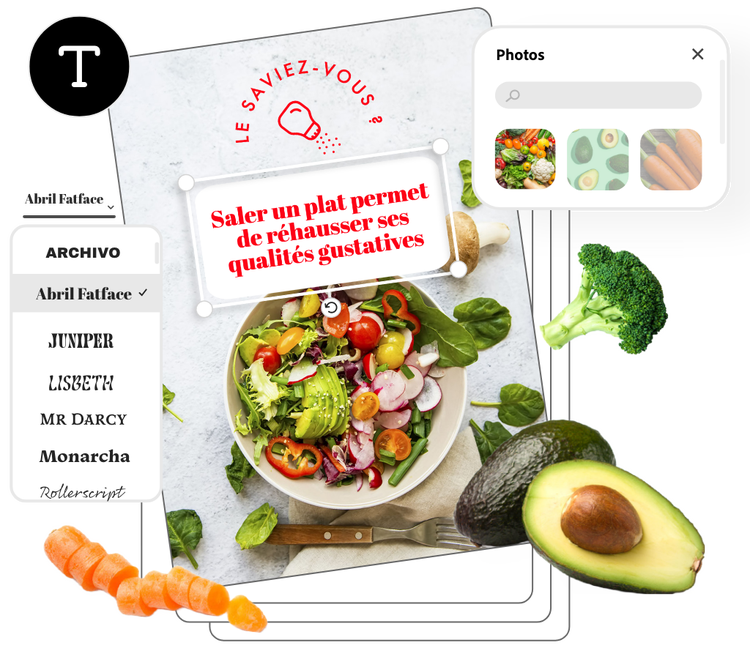
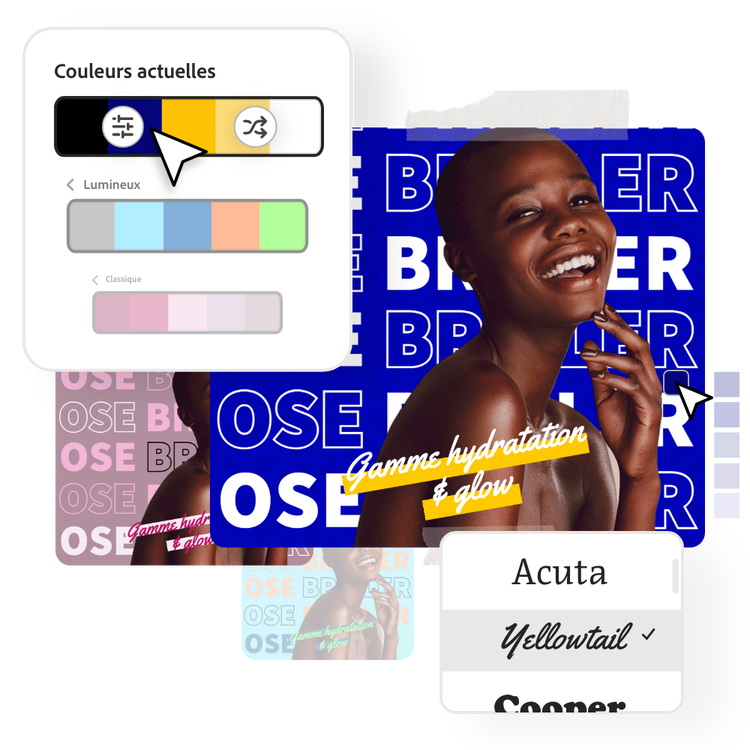
Créez des palettes de couleurs personnalisées.
Utilisez l’option « Couleurs » de votre espace de travail pour explorer de nombreuses possibilités de combinaisons de couleurs. Adobe Express vous propose des palettes de couleurs préconçues ainsi que des palettes générées en fonction de votre design. Personnalisez vos palettes à la perfection grâce aux sélecteurs de couleur coulissants. Vous pouvez même ajouter vos propres codes hex pour obtenir une couleur spécifique. L’outil pipette vous permet de sélectionner les couleurs déjà présentes dans votre design pour en faire une palette. Amusez-vous à expérimenter avec toutes les options de couleurs au bout de vos doigts, et ne craignez pas d’être audacieux dans vos choix de couleurs.
Créez des collages combinant du texte et des images.
Adobe Express vous offre des modèles pour vous permettre de créer des mises-en-page et des collages personnalisés. Découvrez la galerie de modèles conçus par des professionnels pour trouver une grande variété de designs de collages, ou optez pour l’option « Mise-en-page » directement depuis votre espace de travail pour expérimenter avec celle-ci. Incorporez un mélange de textes, de photos, d’images, et d’icônes à votre mise-en-page pour créer un collage dynamique.
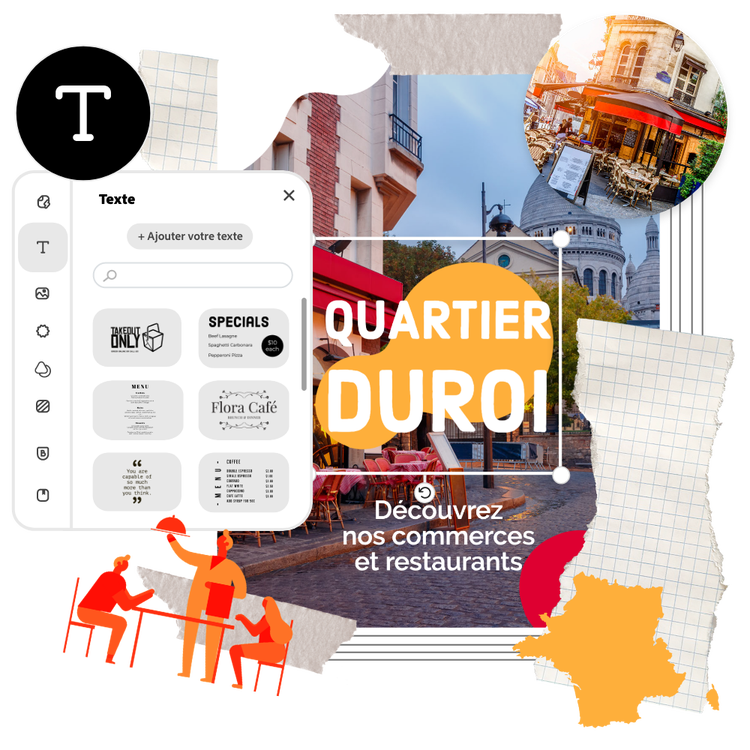
Comment retoucher des photos avec Adobe Express.
Faites d'Adobe Express votre expert en édition d’image.
Aiguisez votre créativité grâce à la puissance d'Adobe Express. Explorez des modèles conçus par des professionnels pour démarrer, ou créez votre album commémoratif à partir de zéro. Créez un thème en utilisant des photos, des logos, des icônes, des polices personnalisées, et d’autres éléments personnalisables pour créer un résultat vraiment authentique. Dupliquez vos créations et redimensionnez-les pour créer de la cohérence entre vos différentes créations. Avec Adobe Express, la création est facile et gratuite, et vous pouvez sauvegarder et partager vos designs en quelques minutes.
